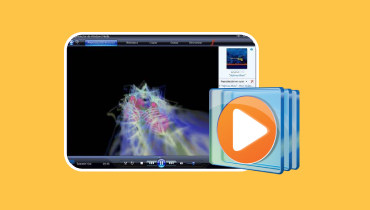Windows Media Player ei toista ääntä: miksi ja kuinka korjata tämä
Windows Media Player, varsinkin vanhemmat versiot, kuten 7, 8, 10 ja jopa vanhemmat, oli musiikin ja videoiden toistamisen suosikki. Windows 11:n saapumisen myötä asiat ovat kuitenkin muuttuneet, koska Windows 11:n oletusmediasoitin on nyt hiljattain julkaistu Media Player. Tämä ei kuitenkaan tarkoita, että Windows Media Player olisi kokonaan kadonnut Windows 11:stä. Riippumatta siitä, mikä versio sinulla on tietokoneessasi, saatat kohdata ärsyttävän ongelman, joka johtuu siitä, että ei ääntä Windows Media Playerissa. Onneksi sinun ei tarvitse huolehtia liikaa, koska on monia tapoja korjata tämä ärsyttävä ongelma. Näin saat videosi soimaan taas äänellä luettuasi tämän informatiivisen blogin.
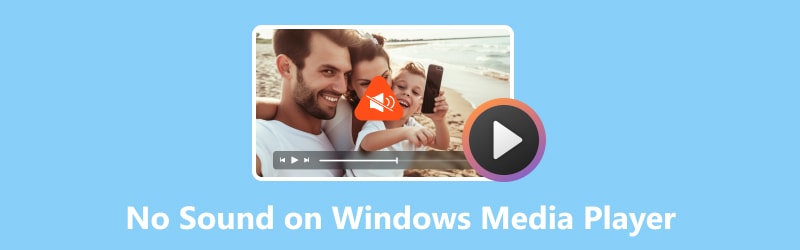
SIVUN SISÄLTÖ
Osa 1. Miksi Windows Media Playerissa ei ole ääntä
Ihmettelet, miksi yhtäkkiä huomaat, että Windows Media Player ei toista ääntä. Yksi yleinen epäilty on tietokoneen ääniasetukset. Kun tietokonelaite on mykistetty äänenvoimakkuuden liukusäätimillä tai jos on valittu väärä äänilaite, se voi helposti kaataa äänipelisi.
Toinen on se, että joskus puuttuu tai vanhentuneita äänikoodekkeja. Tiedätkö, ne kulissien takana olevat työkalut, joita tarvitaan äänitiedostojen purkamiseen. Toinen syy on ääniohjainten sotkeutunut verkko. Yhteenotot tai väärinkäytökset muiden ohjelmistojen kanssa voivat hiljentää äänen, jopa videon melodisimman kappaleen. Lopuksi, älkäämme jättäkö huomiotta vaurioituneiden tai vioittuneiden mediatiedostojen mahdollisuutta. Tällaiset mediatiedostot voivat saada soittimen hyräilemään.
Tällaisten edellä koottujen syiden vuoksi alla olevien testattujen ratkaisujen tarkasteleminen on tärkeää, jotta voit ratkaista Windows Media Playerin äänen puuttumisen.
Osa 2. Ääntä ei kuulu Windows Media Playerin ongelman korjaaminen
Alla on luettelo ratkaisuista, jotta voidaan käsitellä syitä, miksi ja kuinka ratkaista Windows Media Playerin ääni ei toimi.
Korjaus 1. Tarkista Windows Media Playerin äänenvoimakkuusasetukset
Saatat vahingossa asettaa mediasoittimen äänen mykistyneeksi tai hiljaiseksi. Siksi ongelman ratkaisemiseksi tarkista ensin, onko se todella mykistetty. Voit tehdä sen noudattamalla alla olevia ohjeita.
Vaihe 1. Käynnistä mediasoitin ja tarkista sitten nopeasti soittimen äänenvoimakkuus. Yleensä se sijaitsee näytön osan alaosassa.
Vaihe 2. Tarkista, onko se mykistetty vai onko siinä punainen merkki.
Vaihe 3. Jos näin on, sinun tarvitsee vain poistaa mykistys liu'uttamalla sen palkkia oikealle säätääksesi äänenvoimakkuutta.
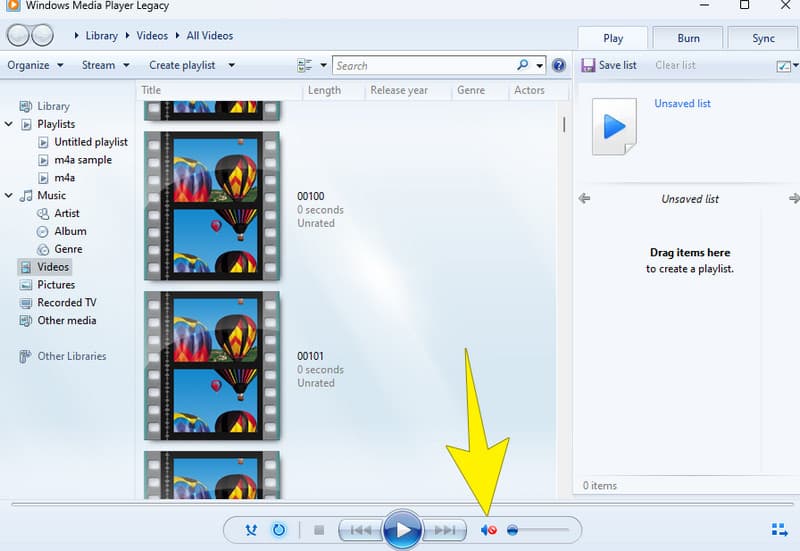
Korjaa 2. Ratkaise tiedostokoodekki-ongelma
Kuten edellä mainittiin, koodekkiongelmat voivat vaikuttaa siihen, miksi Windows Media Player ei toista ääntä. Esimerkiksi soittimesi ei ehkä pysty toistamaan MKV-videoita. Koska Windows Media Playerista puuttuu MKV-koodekki.
Siksi tämän pakkauksenhallinnan ongelman ratkaisemiseksi on suositeltavaa yrittää ladata koodekkipaketti mainitulla mediasoittimella. Näin teet sen.
Vaihe 1. Siirry Windows Media Playerissa kohtaan Työkalut > Asetukset.
Vaihe 2. Siirry sitten Player-välilehteen ja vaihda ruutua, jossa lukee Lataa koodekit automaattisesti.
Vaihe 3. Kun se on vaihdettu, napsauta OK-painiketta.
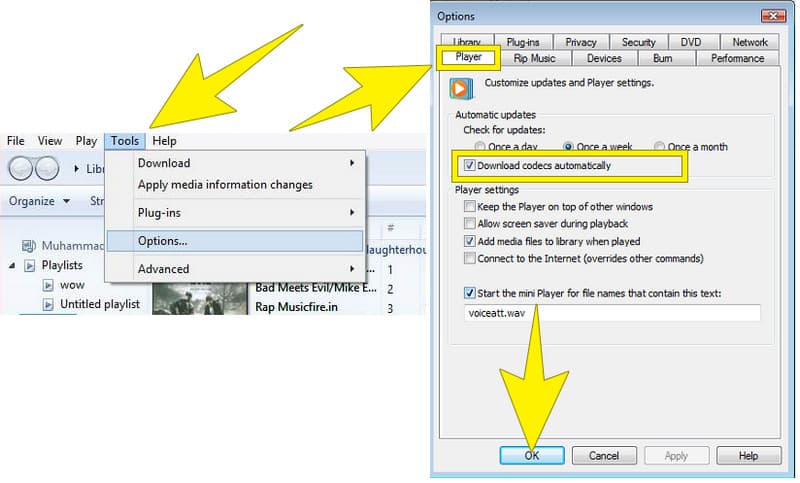
Korjaus 3. Asenna ääniohjain uudelleen
Yksi mainituista syistä Windows Media Playerin ääniongelmaan liittyy laitteen ääniohjaimeen. Joten korjataksesi ongelman, yritä poistaa ääniohjain tietokoneestasi ja asentaa se sitten uudelleen.
Vaihe 1. Paina työpöydän näppäimistön Windows plus X -näppäimiä samanaikaisesti. Valitse sitten ponnahdusikkunasta Laitehallinta.
Vaihe 2. Napsauta sen jälkeen nuolipainiketta Ääni-, video- ja peliohjaimet -välilehdellä.
Vaihe 3. Napsauta ääniohjainta hiiren kakkospainikkeella ja napsauta Poista laite -välilehteä.
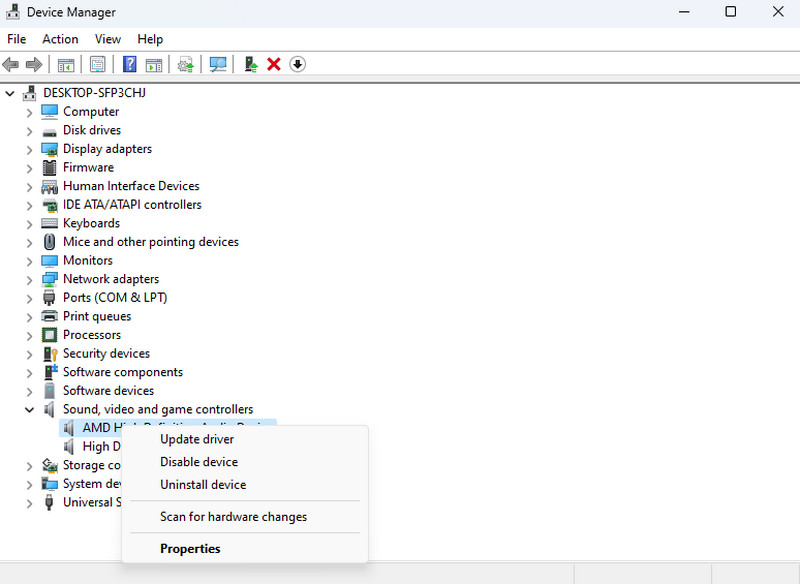
Korjaus 4. Tarkista mediatiedoston uskottavuus
Ehkä MP4-videollasi ei ole ääntä Windows Media Playerissa korruption vuoksi. Voit kuitenkin tarkistaa sen uskottavuuden yrittämällä toistaa sitä muiden mediasoittimien kanssa. Jos varmistat, että se on vioittunut, voit löytää luotettavan videonkorjaustyökalun sen korjaamiseksi.
Osa 3. Bonus: Paras ohjelmistotyökalu ääntä sisältämättömien videoiden korjaamiseen
Bonuksena suosittelemme Vidmore Video Fixiä luotettavimmaksi ohjelmistoksi vioittuneen mediatiedoston korjaamiseen. Kyllä tämä Vidmore Video Fix Ohjelmisto on luotettava videonkorjausohjelma vioittuneille tai vaurioituneille äänivideoille liittyvien ongelmien korjaamiseen. Vidmore Video Fixerin avulla voit nauttia sen tarjoamista ominaisuuksista digitaalisten virheiden aiheuttamien katkeilevien videoiden korjaamiseksi. Lisäksi yksi sen merkittävistä puolista on moderni käyttöliittymä, joka helpottaa sen käyttöä. Lisäksi siinä on myös kehittyneitä teknologioita, kuten algoritmeja ja tekoälyä, jotka tekevät sen prosessista tehokkaamman. Edistyneistä algoritmeistaan huolimatta Vidmore Video Fix on edelleen kaikkien käyttäjien saatavilla, myös niille, jotka eivät ole tekniikan osaajia. Jos Windows 11 Media Player ei toista ääntä tiedostojen vioittumisen vuoksi, voit korjata videon Vidmoren avulla.
Vaihe 1. Ensinnäkin sinun on asennettava ohjelmisto työpöydällesi. Napsauta ladata alla olevaa painiketta nopeuttaaksesi hankintaa.
Vaihe 2. Kun ohjelmisto on asennettu, on aika suorittaa se. Kun pääset sen pääkäyttöliittymään, näet kaksi Plus painikkeita. Napsauta punaista ladataksesi vioittunut videotiedosto, joka sinun on korjattava. Sitten sinun on napsautettava sinistä ladataksesi esimerkkivideon.
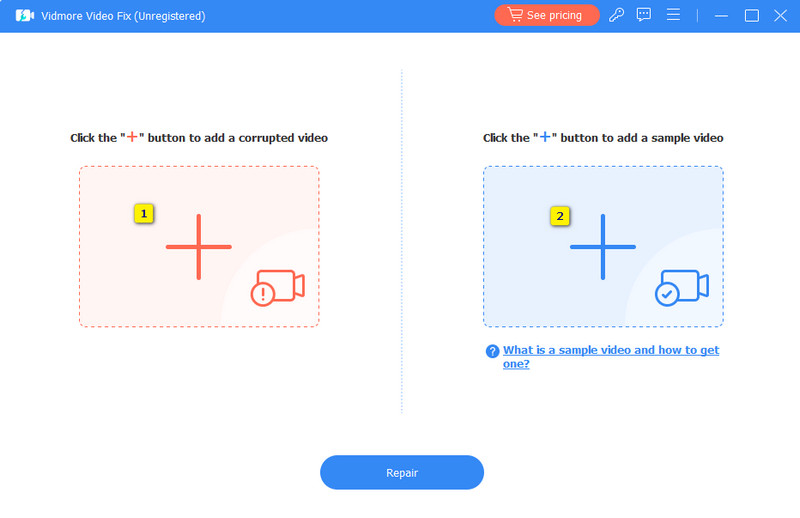
Vaihe 3. Kun molemmat videot on ladattu, voit nyt aloittaa kiinnityksen napsauttamalla Korjaus -painiketta.
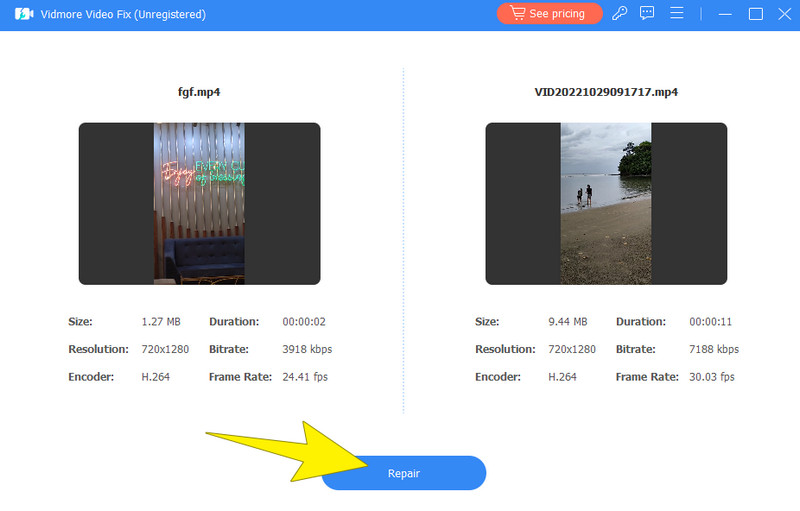
Vaihe 4. Kun olet korjannut, voit nyt viedä korjatun videon napsauttamalla Tallentaa -painiketta.
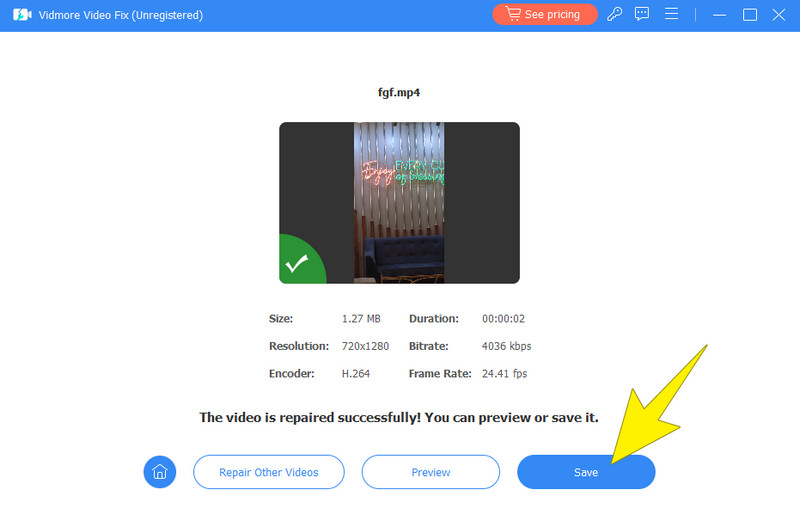
Osa 4. Usein kysytyt kysymykset Windows Media Playerista
Miksi Windows Media Playerissani ei ole ääntä?
Eri tekijät voivat aiheuttaa virheen, jossa ääntä ei tule Windows Media Player. Se voi johtua mykistyneestä äänenvoimakkuudesta, ääniohjainongelmista, laitteisto-ongelmista tai vioittuneista mediatiedostoista.
Miksi MP4-mediasoittimessani ei ole ääntä?
Jos MP4-mediasoittimessasi ei ole ääntä, yritä käyttää muita mediasoittimia. Jos sama virhe toistuu, videotiedostosi on oltava ongelmallinen.
Miksi musiikkini ei toistu Windows-tietokoneessa?
Jos musiikki ei toistu työpöydälläsi ja Windows Media Player ei toimi, yritä tarkistaa ääniasetukset. Myös työpöydän uudelleenkäynnistys auttaisi. Jos ongelma on edelleen olemassa uudelleenkäynnistyksen jälkeen, yritä toistaa musiikkia toisella soittimella selvittääksesi, johtuuko ongelma tiedostosta.
Johtopäätös
Samanlaisia muita vanhempia mediasoittimia, virhe ei ääntä Windows Media Playerissa onko siellä. Onneksi tapoja korjata tämä virhe ovat myös täällä auttamaan kärsiviä käyttäjiä. Jos pidit tästä artikkelista hyödyllisenä ja informatiivisena, jaa se ystävillesi, joilla on sama ongelma.